Если во время выполнения apt update вы встречаетесь с ошибкой при попытке прочитать список пакетов в репозитории:
The following signatures couldn't be verified because the public key is not available: NO_PUBKEY <key>
«Я» — каждый пользователь мира *nix. «Ubuntu» — человечное отношение к другим пользователям мира *nix.
Если во время выполнения apt update вы встречаетесь с ошибкой при попытке прочитать список пакетов в репозитории:
The following signatures couldn't be verified because the public key is not available: NO_PUBKEY <key>
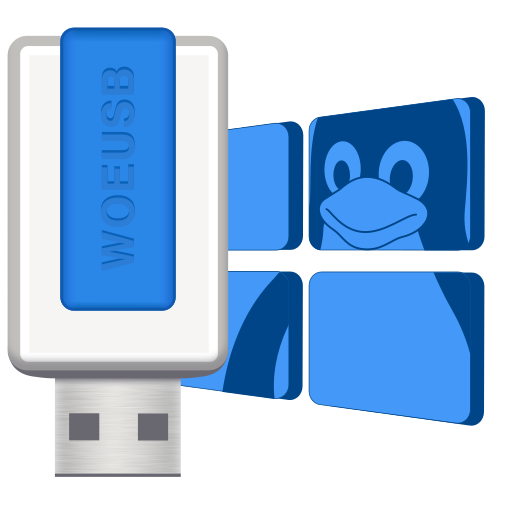
Единственным работающим способом оказался WoeUSB. В README.md в GitHub есть инструкция по установке.
Спасибо ребятам за труд! Выручили.
Как-то поднял я виртуальную машину с Ubuntu 18.04 в VirtualBox 6.0 и дал ей 10 GB дискового пространства. При установки использовал автоматическую разметку диска. После входа а виртуальную машину я обнаружил, что мне доступно только 4 GB. А где же оставшиеся 6 GB? Оказалось, что они есть, вот только не присоединены к разделу. Благо я в Ubuntu использую LVM.
Читать далее «Увеличение размера раздела в VirtualBox»
Купил я на официальном сайте издательства книгу. Решил с ней поработать в официальном приложении Adobe Acrobat Reader на Android. Для меня поработать означает оставлять заметки и выделять цветом текст. Выделяю текст, который хочу отметить цветом и… Опа! Во всплывающем меню есть только пункт «Скопировать». Я решил открыть панель закладок к файлу и тут получаю сообщение, что «Документ с ограничениями. Этот инструмент недоступен из-за параметров безопасности документа.» Что!? Это моя копия книги! Как мне с ней работать!?
Читать далее «Снятие ограничений с PDF документа»add-apt-repository ppa:webupd8team/java
apt-get update
apt-get install oracle-java9-installer
apt-get install oracle-java9-set-default
Идём в секцию Download на официальной wiki Freemind.
Переходим по ссылке на максимальный пакет для любой ОС ( OS: Any, текст ссылки binaries for any operating system — max ). Скачиваем архив.
Распаковываем:
mkdir /usr/bin/freemind
unzip path_to_archive -d /usr/bin/freemind/
chmod +x /usr/bin/freemind/freemind.sh
Создаём ссылку для запуска:
nano /usr/share/applications/freemind.desktop
Вставляем в файл:
[Desktop Entry] Encoding=UTF-8 Version=1.0 Type=Application Name=FreeMind Icon=freemind.png Path=/usr/bin/freemind Exec=/usr/bin/freemind/freemind.sh StartupNotify=false StartupWMClass=FreeMind OnlyShowIn=Unity; X-UnityGenerated=true
Завершаем текущий сеанс пользователя в Unity и вновь логинимся.
27 февраля 2018 произошло долгожданное событие — в Let’s Encrypt появилась возможность выпускать wildcard сертификаты. То есть можно выпустить один сертификат для домена somedomain.ru и использовать на всех поддоменах 3-го и нижестоящего уровня.
Пока в Ubuntu 16.04 у утилиты letsencrypt нет возможности их выпускать, так что выпустим их, используя certbot из ppa.
Читать далее «Let’s Encrypt Wildcard Certificates в Ubuntu 16.04»
VirtualBox послу установки не видит USB устройства. Лечим это:
# usermod -a -G vboxusers %your_username%
где
%your_username% — имя пользователя Linux, который использует VirtualBox.
Есть много вариантов: смотреть.
Мне понравился тот, которому я могу научить людей далёких от техники.
Читать далее «Как вывести звук с микрофона на колонки в Linux»
curl wttr.in/Moscow
Для получения обоев ( wallpapers ), которые шли с предыдущей версией Ubuntu достаточно просто поставить пакеты с ними.
Для Ubuntu 16.04 это будет выглядеть как ( от 9.10 до 15.10 ):
sudo apt-get install \
ubuntu-wallpapers-karmic \
ubuntu-wallpapers-lucid \
ubuntu-wallpapers-maverick \
ubuntu-wallpapers-natty \
ubuntu-wallpapers-oneiric \
ubuntu-wallpapers-precise \
ubuntu-wallpapers-quantal \
ubuntu-wallpapers-raring \
ubuntu-wallpapers-saucy \
ubuntu-wallpapers-trusty \
ubuntu-wallpapers-utopic \
ubuntu-wallpapers-vivid \
ubuntu-wallpapers-wily